Cách đưa bản đồ microstation lên google earth là một phần mềm mạnh mẽ dùng để thiết kế và quản lý các bản vẽ kỹ thuật, bản đồ địa lý và mô hình 3D. Nó được sử dụng rộng rãi trong nhiều ngành công nghiệp như xây dựng, giao thông, năng lượng, và viễn thông. Tuy nhiên, nhiều người dùng cần chia sẻ bản đồ hoặc mô hình từ MicroStation với các bên khác bằng Google Earth, một ứng dụng phổ biến cho việc hiển thị thông tin địa lý và công cụ hỗ trợ là máy thủy bình. Hãy cùng Việt Thanh group tìm hiểu cách đưa bản đồ từ MicroStation lên google earth một cách chi tiết và dễ hiểu.
Các bước thực hiện cách đưa bản đồ microstation lên google earth
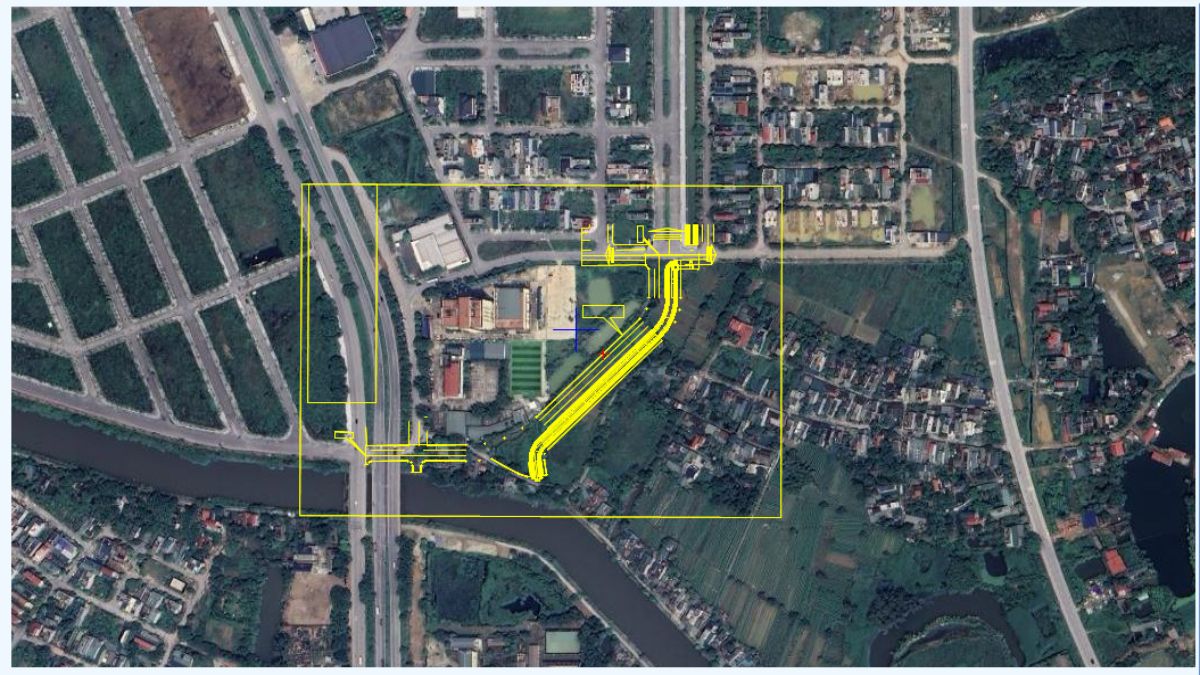
Bước 1: Chuẩn bị bản đồ trong microstation
Trước khi chuyển đổi bản đồ, bạn cần đảm bảo rằng nó đã được định vị chính xác theo hệ tọa độ địa lý. Để làm điều này:
- Chọn hệ tọa độ: Trong MicroStation, hãy chắc chắn rằng bạn đã chọn đúng hệ tọa độ cho bản đồ của mình. Điều này rất quan trọng để đảm bảo rằng bản đồ sẽ được hiển thị đúng vị trí trên Google Earth.
- Kiểm tra độ chính xác của dữ liệu: Xác minh rằng tất cả các yếu tố trên bản đồ (như đường biên, địa điểm quan trọng, v.v.) đã được đặt đúng chỗ và không có sai sót nào.
Bước 2: Xuất bản đồ từ MicroStation
Sau khi đã chuẩn bị xong bản đồ, bạn cần xuất nó từ MicroStation dưới định dạng KML hoặc KMZ – đây là các định dạng mà Google Earth có thể đọc được.
- Mở công cụ xuất bản KML/KMZ: Trong MicroStation, đi tới File > Export và chọn tùy chọn xuất dưới định dạng KML hoặc KMZ.
- Cấu hình các tùy chọn xuất: Bạn cần cấu hình các tùy chọn như phạm vi xuất (toàn bộ bản đồ hay chỉ một phần), định dạng xuất, và các thuộc tính kèm theo. Đảm bảo rằng bạn đã chọn đúng hệ tọa độ và khu vực muốn xuất.
- Lưu file KML/KMZ: Sau khi hoàn tất cấu hình, lưu file xuất ra với định dạng KML hoặc KMZ.
Bước 3: Nhập File KML/KMZ Vào Google Earth
Sau khi đã xuất file KML hoặc KMZ từ MicroStation, bạn có thể nhập nó vào Google Earth để xem và chia sẻ.
- Mở Google Earth Pro: Đảm bảo rằng bạn đang sử dụng phiên bản Google Earth Pro để có đầy đủ các tính năng cần thiết.
- Nhập file KML/KMZ: Trong Google Earth, đi tới File > Open và chọn file KML hoặc KMZ mà bạn vừa xuất từ MicroStation. Google Earth sẽ tự động hiển thị bản đồ trên bề mặt Trái Đất.
- Kiểm tra và chỉnh sửa: Kiểm tra xem bản đồ đã được hiển thị chính xác hay chưa. Nếu cần, bạn có thể chỉnh sửa hoặc thêm các thông tin bổ sung trong Google Earth.
Bước 4: Chia Sẻ Bản Đồ Trên Google Earth
Sau khi đã hoàn tất việc nhập và kiểm tra bản đồ, bạn có thể chia sẻ nó với những người khác.
- Chia sẻ qua file KML/KMZ: Bạn có thể gửi file KML/KMZ cho người khác để họ mở nó trong Google Earth.
- Chia sẻ qua Google Earth: Bạn cũng có thể chia sẻ trực tiếp từ Google Earth bằng cách xuất file dưới dạng KMZ hoặc thông qua các công cụ chia sẻ khác của Google.
>>>Xem thêm: Tìm hiểu ứng dụng bình sai lưới tự do xử lý số liệu
Tại sao lại đưa MicroStation Lên Google Earth?
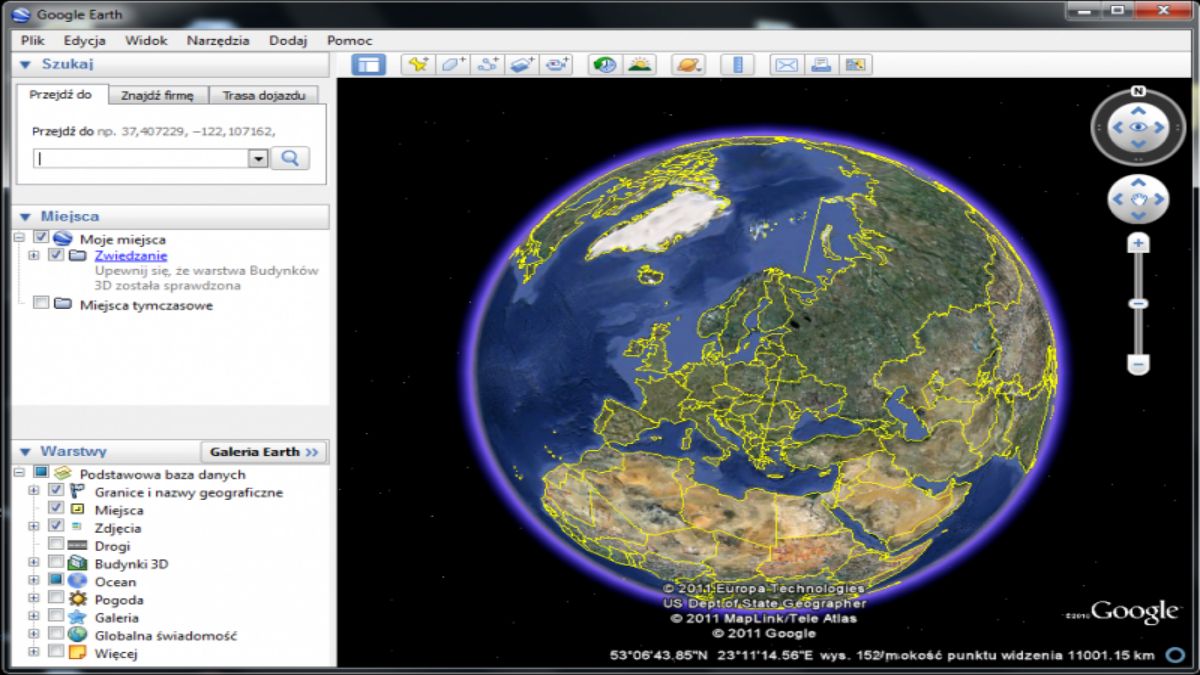
Google Earth là một công cụ mạnh mẽ cho việc trực quan hóa các dữ liệu địa lý. Với khả năng hiển thị thông tin trực quan trên bề mặt Trái Đất, Google Earth giúp người dùng dễ dàng tương tác và chia sẻ dữ liệu với các bên liên quan. Bằng cách đưa bản đồ từ MicroStation lên Google Earth, bạn có thể:
- Trực quan hóa dữ liệu trong không gian thực: Hiển thị bản đồ trên nền của Google Earth giúp bạn có cái nhìn toàn diện và trực quan hơn.
- Chia sẻ dữ liệu dễ dàng: Google Earth có thể được truy cập dễ dàng từ nhiều thiết bị và bởi nhiều người dùng khác nhau, điều này làm cho việc chia sẻ dữ liệu trở nên thuận tiện hơn.
- Tích hợp dữ liệu từ nhiều nguồn khác nhau: Kết hợp dữ liệu từ MicroStation với các lớp bản đồ khác trên Google Earth để có cái nhìn tổng quan hơn về dự án.
>>>Xem thêm: Hướng dẫn cách xác định độ cao trên bản đồ chuẩn nhất
Các lưu ý khi chuyển đổi bản đồ
- Đảm bảo độ chính xác: Hệ tọa độ và vị trí địa lý cần phải chính xác để đảm bảo bản đồ được hiển thị đúng trong Google Earth.
- Kiểm tra trước khi chia sẻ: Luôn luôn kiểm tra bản đồ sau khi nhập vào Google Earth để đảm bảo không có sai sót.
- Tối ưu hóa kích thước file: Nếu bản đồ của bạn quá lớn, hãy cân nhắc tối ưu hóa kích thước file KMZ để tránh việc Google Earth bị chậm hoặc treo.
Ngoài ra, Việt Thanh Group có dịch vụ cho thuê thiết bị đo đạc uy tín, chất lượng. Một số thương hiệu điển hình trong công tác tính hệ số góc của máy thủy bình như máy thủy bình Hi-Target, máy thủy bình Satlab…Các sản phẩm nổi bật như máy thủy bình Satlab SAL32, máy thủy bình Leica NA320, máy thủy bình điện tử Sokkia SDL30
Yêu cầu trước khi bắt đầu
Trước khi bạn bắt đầu quá trình chuyển đổi, hãy đảm bảo rằng bạn đã chuẩn bị đầy đủ các công cụ và dữ liệu sau:
- Phần mềm MicroStation: Phiên bản mới nhất để đảm bảo tính tương thích cao nhất.
- Google Earth Pro: Phiên bản miễn phí của Google Earth với nhiều tính năng nâng cao hơn so với phiên bản tiêu chuẩn.
- Dữ liệu bản đồ MicroStation: Đảm bảo rằng bản đồ của bạn đã được tạo và định vị chính xác trong MicroStation.
>>>Xem thêm: Bản đồ cao độ: Giải pháp thông minh cho quy hoạch và phát triển
Việc đưa bản đồ từ MicroStation lên Google Earth có thể giúp bạn trực quan hóa và chia sẻ thông tin địa lý một cách hiệu quả hơn. Bằng cách làm theo các bước hướng dẫn chi tiết trong bài viết này, bạn có thể dễ dàng chuyển đổi và quản lý dữ liệu địa lý từ MicroStation sang Google Earth, mang lại nhiều lợi ích cho công việc của bạn. Hãy thử nghiệm và khám phá thêm nhiều tính năng hữu ích mà Google Earth có thể mang lại cho bạn và dự án của bạn!
Nếu bạn muốn tìm hiểu thêm về cách đưa bản đồ từ microStation lên google earth, hãy truy cập trang web của Việt Thanh Group. Tại đây, bạn sẽ tìm thấy nhiều tài liệu hướng dẫn chi tiết, cũng như sự hỗ trợ từ đội ngũ chuyên gia giàu kinh nghiệm, giúp bạn thực hiện việc chuyển đổi một cách dễ dàng và hiệu quả. Việt Thanh Group luôn sẵn sàng đồng hành cùng bạn trong mọi dự án công nghệ và bản đồ địa lý. Hãy truy cập ngay để khám phá thêm!


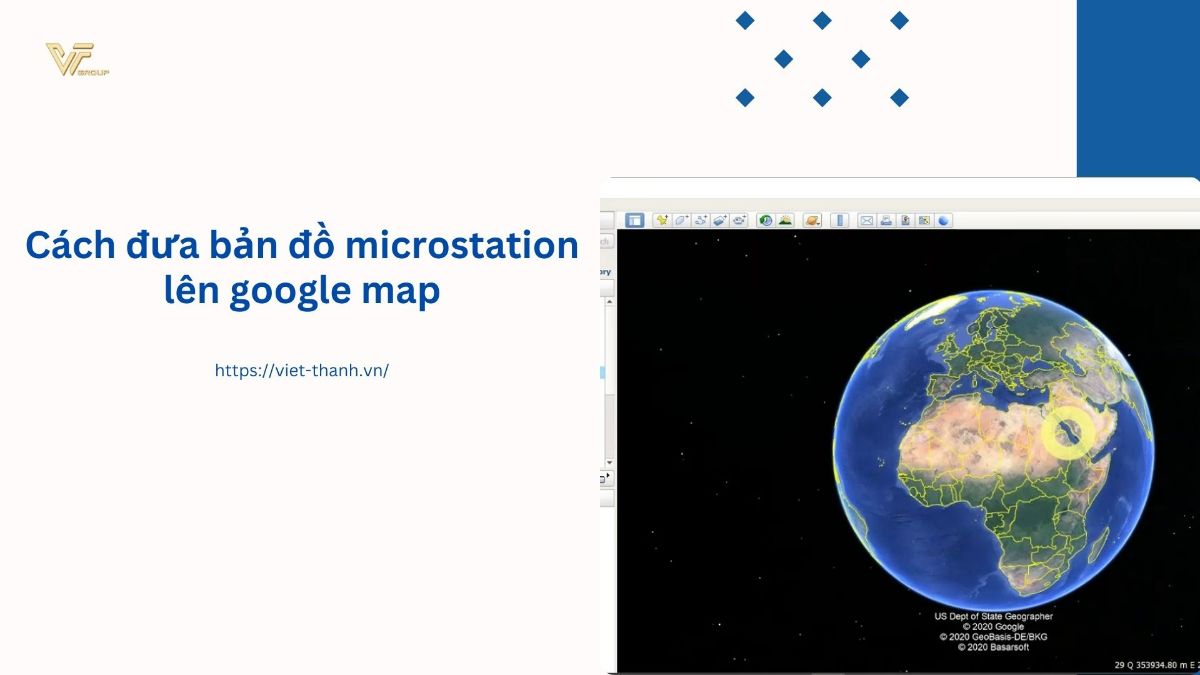


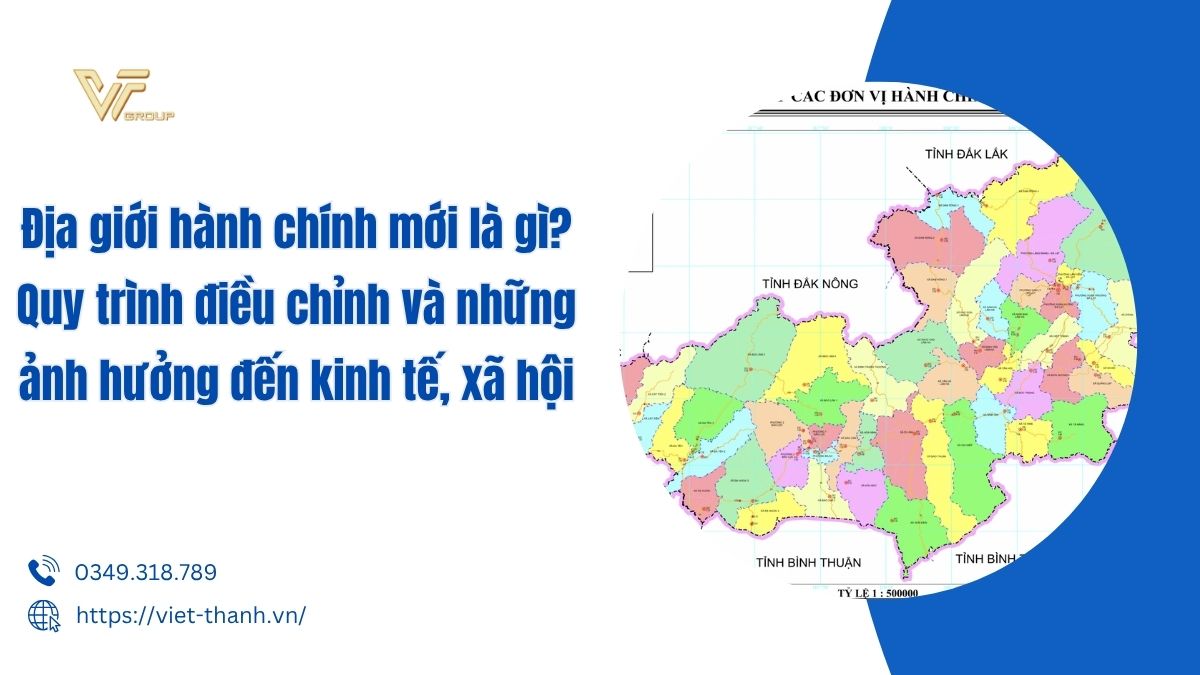



Be the first to review “Cách đưa bản đồ microstation lên google earth trong trắc địa”